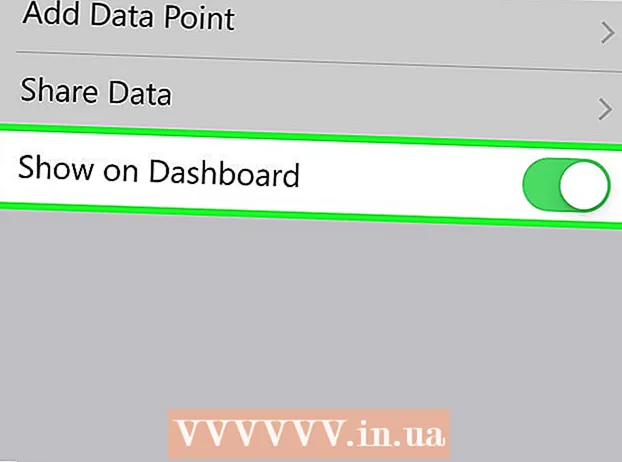מְחַבֵּר:
Frank Hunt
תאריך הבריאה:
16 מרץ 2021
תאריך עדכון:
27 יוני 2024

תוֹכֶן
פעם חלונות קופצים היו החיסרון הגדול של האינטרנט. בכל אתר הוטרדת אינספור מסכים נוספים עם מודעות ומבצעים ולקח המון זמן לסגור את כולם. למרבה המזל, הרבה השתנה ואתה יכול בקלות לחסום את רוב החלונות הקופצים. זה אפשרי גם ב- Google Chrome. עם זאת, לפעמים אתה צריך חלונות קופצים ולכן יהיה עליך לאפשר אותם באופן זמני. במאמר זה תוכלו לקרוא בדיוק כיצד לעשות זאת ב- Chrome.
לדרוך
 פתח את תפריט Chrome (☰). לחץ על "הגדרות" בתחתית התפריט. כעת תיפתח כרטיסייה חדשה בה תוכלו לשנות את הגדרות הדפדפן.
פתח את תפריט Chrome (☰). לחץ על "הגדרות" בתחתית התפריט. כעת תיפתח כרטיסייה חדשה בה תוכלו לשנות את הגדרות הדפדפן.  לחץ על "הצג הגדרות מתקדמות". קישור זה נמצא בתחתית רשימת ההגדרות. לחיצה עליו תארך את רשימת ההגדרות.
לחץ על "הצג הגדרות מתקדמות". קישור זה נמצא בתחתית רשימת ההגדרות. לחיצה עליו תארך את רשימת ההגדרות.  פתח את "הגדרות תוכן". תוכל למצוא זאת תחת הכותרת פרטיות. לחיצה על הכפתור פותחת מסך חדש.
פתח את "הגדרות תוכן". תוכל למצוא זאת תחת הכותרת פרטיות. לחיצה על הכפתור פותחת מסך חדש.  גלול לכותרת "חלונות קופצים". הגדרת ברירת המחדל של Chrome היא ששום חלונות קופצים אינם מורשים מטעמי אבטחה. חלונות קופצים יכולים לגרום לווירוסים במחשב שלך ובאתרים מסוימים קשה לסגור אותם. אתה יכול להגדיר את Chrome כך שיאפשר חלונות קופצים בכל האתרים, אבל זו לא הבחירה החכמה ביותר. עדיף שתבחר במספר מוגבל של אתרים שאתה מאפשר להם חלונות קופצים. בדרך זו אתה מסתכן כמה שפחות ואתה עדיין יכול להתקין תוכניות ולעשות דברים אחרים הדורשים חלונות קופצים.
גלול לכותרת "חלונות קופצים". הגדרת ברירת המחדל של Chrome היא ששום חלונות קופצים אינם מורשים מטעמי אבטחה. חלונות קופצים יכולים לגרום לווירוסים במחשב שלך ובאתרים מסוימים קשה לסגור אותם. אתה יכול להגדיר את Chrome כך שיאפשר חלונות קופצים בכל האתרים, אבל זו לא הבחירה החכמה ביותר. עדיף שתבחר במספר מוגבל של אתרים שאתה מאפשר להם חלונות קופצים. בדרך זו אתה מסתכן כמה שפחות ואתה עדיין יכול להתקין תוכניות ולעשות דברים אחרים הדורשים חלונות קופצים.  הוסף אתרים לרשימת החריגים שלך. אתה עושה זאת על ידי לחיצה על נהל חריגים ... ואז היכנס לאתר שבו אתה רוצה לאפשר חלונות קופצים. ודא שהתפריט הנפתח שליד האתר מוגדר כ- "אפשר". כשתסיים להוסיף אתרי אינטרנט, לחץ על שמור.
הוסף אתרים לרשימת החריגים שלך. אתה עושה זאת על ידי לחיצה על נהל חריגים ... ואז היכנס לאתר שבו אתה רוצה לאפשר חלונות קופצים. ודא שהתפריט הנפתח שליד האתר מוגדר כ- "אפשר". כשתסיים להוסיף אתרי אינטרנט, לחץ על שמור. - אפשר חלונות קופצים רק באתרים שאתה סומך עליהם.
 סגור את הכרטיסייה הגדרות. טען מחדש את האתר כדי לראות את השפעת ההגדרות החדשות. אם עדיין לא מופיעים חלונות קופצים, בדוק שהתוספים שהתקנת אינם חוסמים את החלון הקופץ. אם כן, תוכל להשבית את התוסף.
סגור את הכרטיסייה הגדרות. טען מחדש את האתר כדי לראות את השפעת ההגדרות החדשות. אם עדיין לא מופיעים חלונות קופצים, בדוק שהתוספים שהתקנת אינם חוסמים את החלון הקופץ. אם כן, תוכל להשבית את התוסף.
אזהרות
- התרת חלונות קופצים ב- Google Chrome יכולה להאט את המחשב ולפעמים להיתקע. יש חלונות קופצים המכילים סרטונים המושמעים אוטומטית. זה מאט את חיבור האינטרנט שלך ומציב דרישות נוספות לחומרה שלך. זה יכול לגרום לאתרי אינטרנט להיטען לאט יותר או למחשב שלך להפסיק לתפקד כראוי.